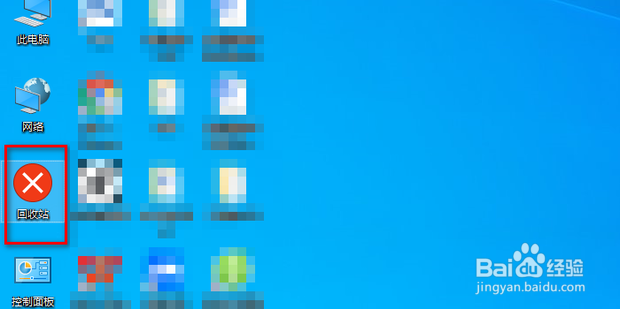怎样去掉电脑桌面的回收站图标,更改图标图片
1、点鼠标右键,点“个性化”
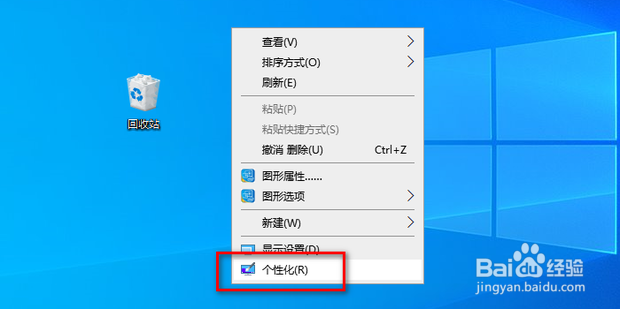
2、点“主题”
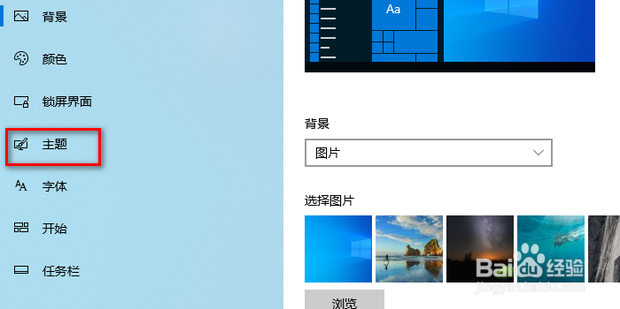
3、点“桌面图标设置”
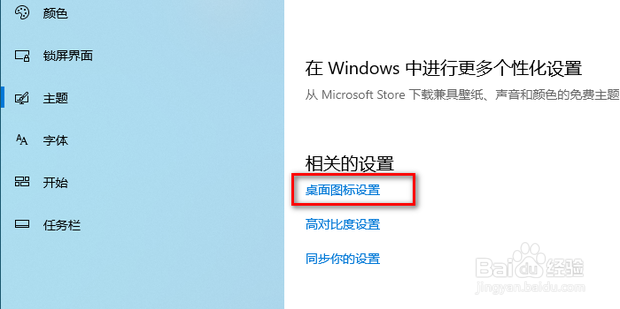
4、将回收站前面的对号点掉
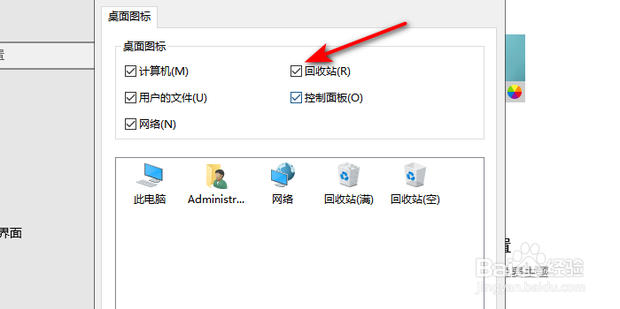
5、点“确定”
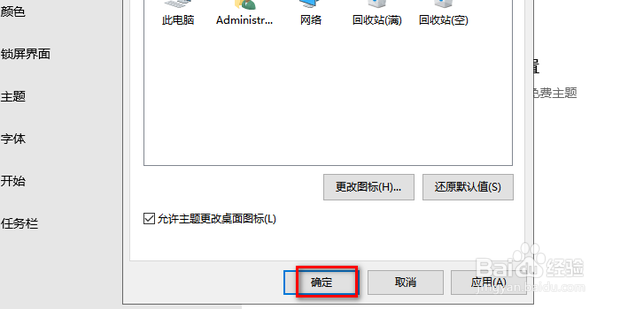
6、可以看到,回收站图标没有了
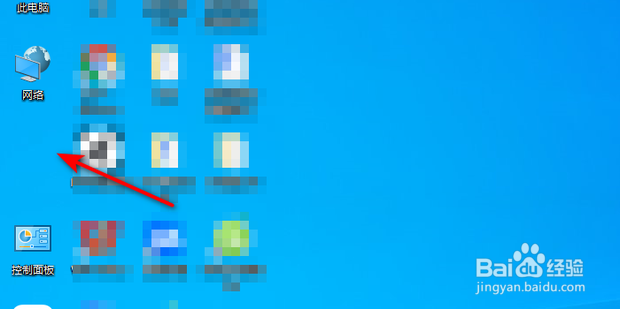
7、在“桌面图标设置”中,选中回收站,点“更改图标”
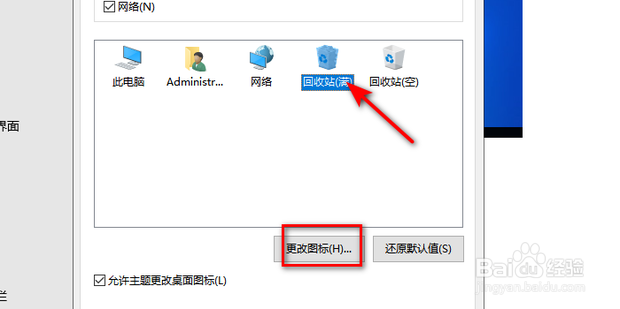
8、从列表中选择一个图标,或从文件中选择别的图案
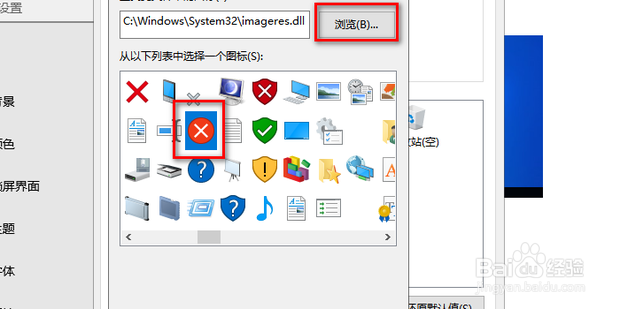
9、点“确定”-“确定”
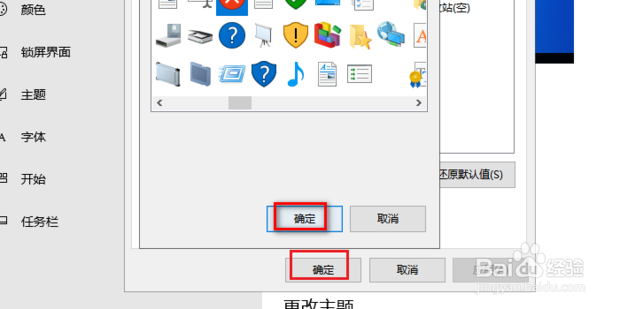
10、回收站的图标便发生了修改
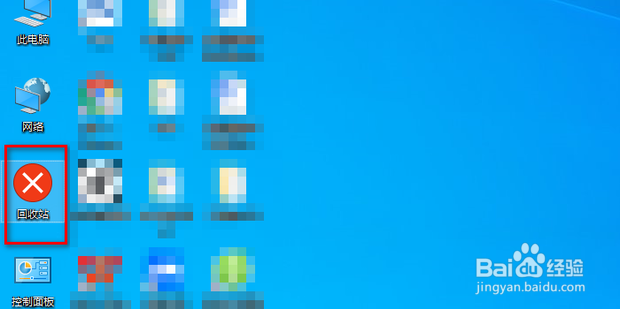
1、点鼠标右键,点“个性化”
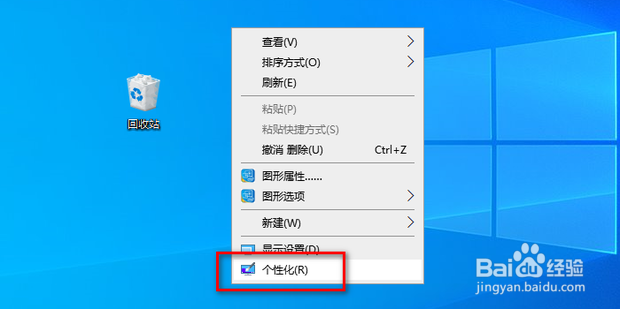
2、点“主题”
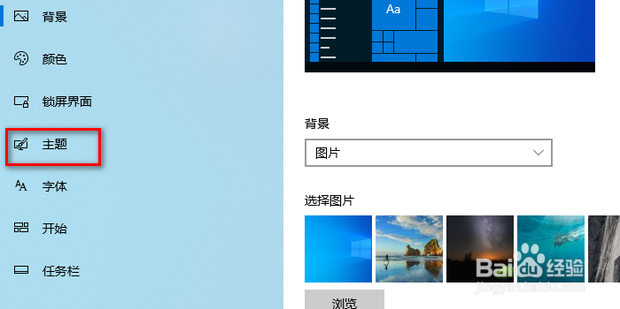
3、点“桌面图标设置”
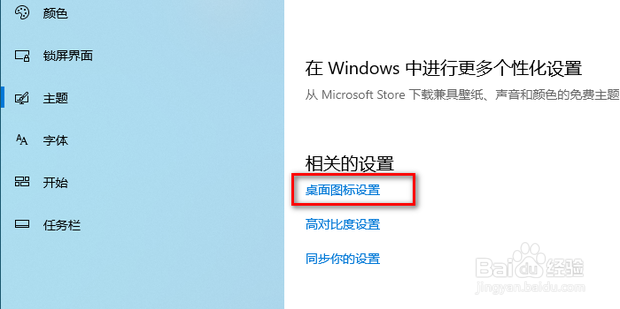
4、将回收站前面的对号点掉
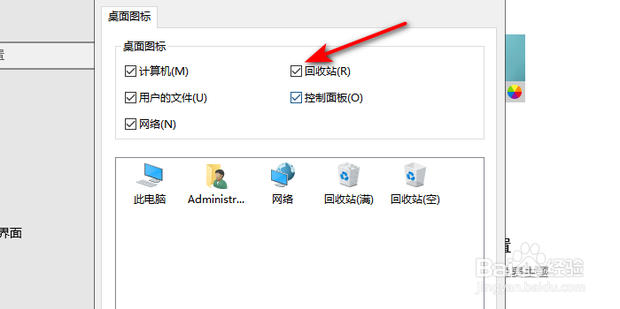
5、点“确定”
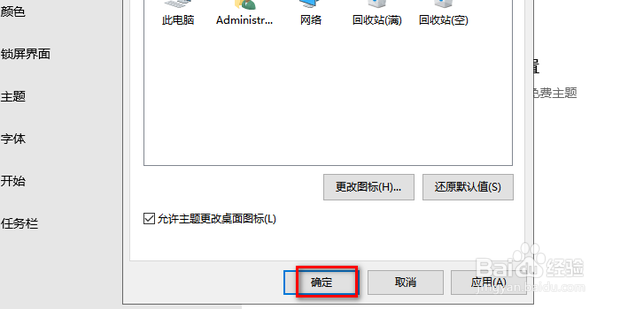
6、可以看到,回收站图标没有了
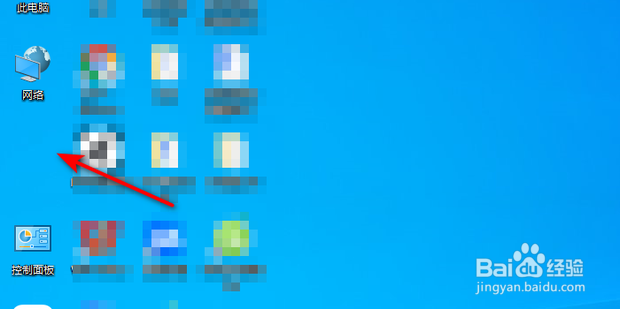
7、在“桌面图标设置”中,选中回收站,点“更改图标”
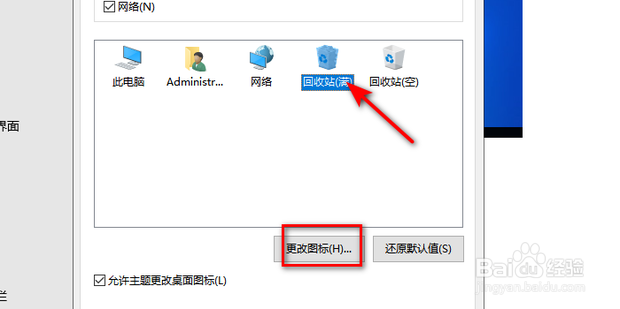
8、从列表中选择一个图标,或从文件中选择别的图案
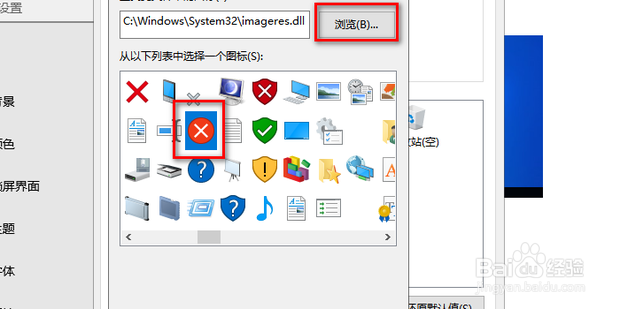
9、点“确定”-“确定”
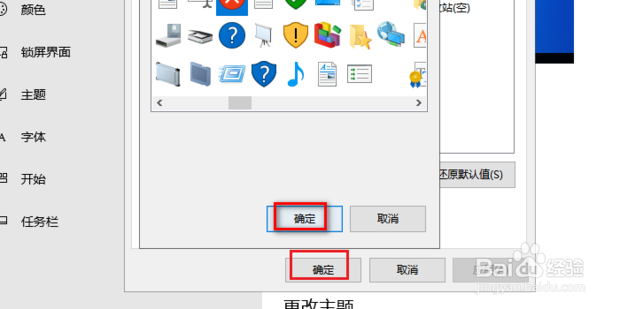
10、回收站的图标便发生了修改